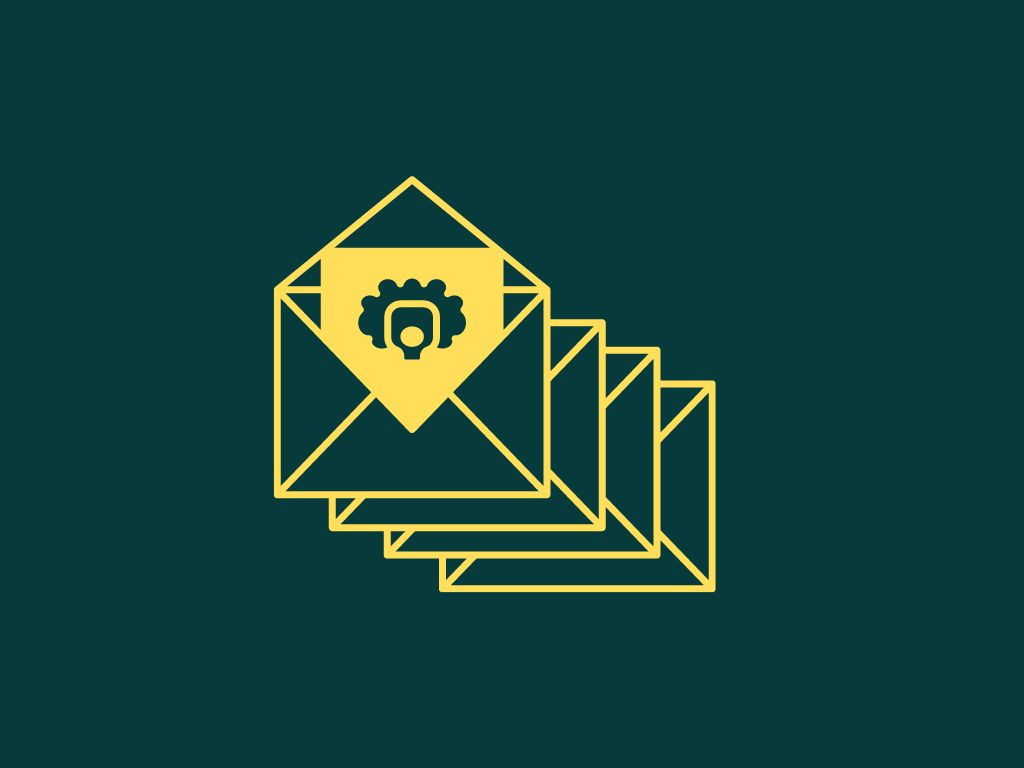
Wat te doen tegen spam?
Spam in je mailbox kan vervelend zijn, maar gelukkig zijn er een aantal dingen die je kunt doen om spam te voorkomen, te organiseren en eenvoudig te verwijderen.
Spam is ongewenste elektronische post, zoals e-mails, sms-berichten of berichten op sociale media. Het wordt vaak gebruikt voor commerciële doeleinden, zoals het promoten van producten of diensten, maar kan ook worden gebruikt voor phishing (het verzenden van valse e-mails om gevoelige informatie te verkrijgen) of voor het verspreiden van malware (schadelijke software).
Spam is vaak afkomstig van spammers; mensen of bedrijven die spam verzenden met het doel om producten of diensten te promoten. Spammers verzenden vaak grote hoeveelheden spam-e-mails naar willekeurige e-mailadressen, in de hoop dat sommige mensen op de links in de e-mails klikken of op de aanbiedingen reageren.
Er zijn verschillende manieren waarop spammers aan e-mailadressen komen, zoals door ze te kopen van andere bedrijven, door ze te verzamelen van openbare websites of door mensen te misleiden om hun e-mailadres te geven. Het is belangrijk om voorzichtig te zijn met het delen van jee-mailadres om te voorkomen dat je spam ontvangt.
Voorkomen van spam
Gebruik een spamfilter: de meeste e-mailprogramma's hebben een ingebouwde spamfilter die automatisch spam-e-mails naar een apart mapje verplaatst. Zorg ervoor dat dit filter is ingeschakeld om te voorkomen dat spam-e-mails je inbox bereiken.
Wees voorzichtig met het openen van e-mails van onbekende afzenders: Als je een e-mail ontvangt van iemand die je niet kent, open deze dan niet. Spammers gebruiken vaak fictieve afzendersnamen om hun e-mails te verzenden, dus het is beter om ze te verwijderen zonder ze te openen.
Geef je e-mailadres niet zomaar aan anderen: Als je je e-mailadres geeft aan iemand die je niet kent of aan een onbetrouwbare website, loop je het risico dat je e-mailadres wordt verkocht aan spammers. Geef je e-mailadres alleen aan mensen en websites die je vertrouwt.
Organiseren van spam
Als je eenmaal spam hebt ontvangen, kun je deze eenvoudig organiseren door ze naar een apart mapje te verplaatsen. Zo houd je je inbox overzichtelijk en kun je gemakkelijk terugvinden wat je zoekt. Zo kun je spammails in een klik archiveren.
Je kunt ook gemakkelijk e-mails markeren als spam door de volgende stappen te volgen. In Outlook volg de je volgende stappen:
· Open Outlook en ga naar je inbox.
· Selecteer de e-mail die je wilt markeren als spam. Je kunt ook meerdere e-mails tegelijk selecteren door op de eerste e-mail te klikken en vervolgens de Shift-toets ingedrukt te houden terwijl je op de laatste e-mail klikt.
· Klik op de knop "Spam" in de menubalk.
· De e-mail(s) zullen nu naar het mapje" Spam" verplaatst worden.
Houd er rekening mee dat als je een e-mail als spam markeert, deze niet automatisch wordt verwijderd. Je moet de e-mail(s) nog steeds verwijderen uit het mapje "Spam" als je ze definitief wilt verwijderen.
Het is ook mogelijk om e-mails automatisch als spam te laten markeren door het spamfilter van Outlook in te stellen. Hiervoor kun je de volgende stappen volgen:
· Open Outlook en ga naar het tabblad" Bestand".
· Klik op "Opties" in het linker menu.
· Klik op het tabblad "E-mail".
· Zoek naar het gedeelte "Spamfilter" en zorg ervoor dat het vakje "Gebruik spamfilter" is aangevinkt.
Je kunt ook aangeven hoe strenge het spamfilter moet zijn door het drop downmenu "Niveau van spamfilter" te gebruiken. Hoe hoger het niveau, hoe meer e-mails als spam gemarkeerd zullen worden.
· Klik op "OK" om de instellingen op te slaan.
Vanaf nu zullen e-mails die als spam worden gemarkeerd automatisch naar het mapje "Spam" verplaatst worden, zonder dat je ze handmatig hoeft te selecteren en te markeren.
Verwijderen van spam
Als je spam hebt ontvangen en hebt georganiseerd, kun je deze gemakkelijk verwijderen door het mapje met spam te selecteren en op "Verwijderen" te klikken. Zorg ervoor dat je regelmatig je spam-mapje leegt om te voorkomen dat je mailbox te vol raakt.
Door een spamfilter te gebruiken, voorzichtig te zijn met het openen van e-mails van onbekende afzenders en je e-mailadres niet zomaar aan anderen te geven, kun je spam voorkomen. Als je toch spam ontvangt, kun je deze gemakkelijk organiseren door ze naar een apart mapje te verplaatsen en vervolgens verwijderen. Zo houd je je mailbox overzichtelijk en bescherm je jezelf tegen vervelende spam-e-mails.
Lees ook
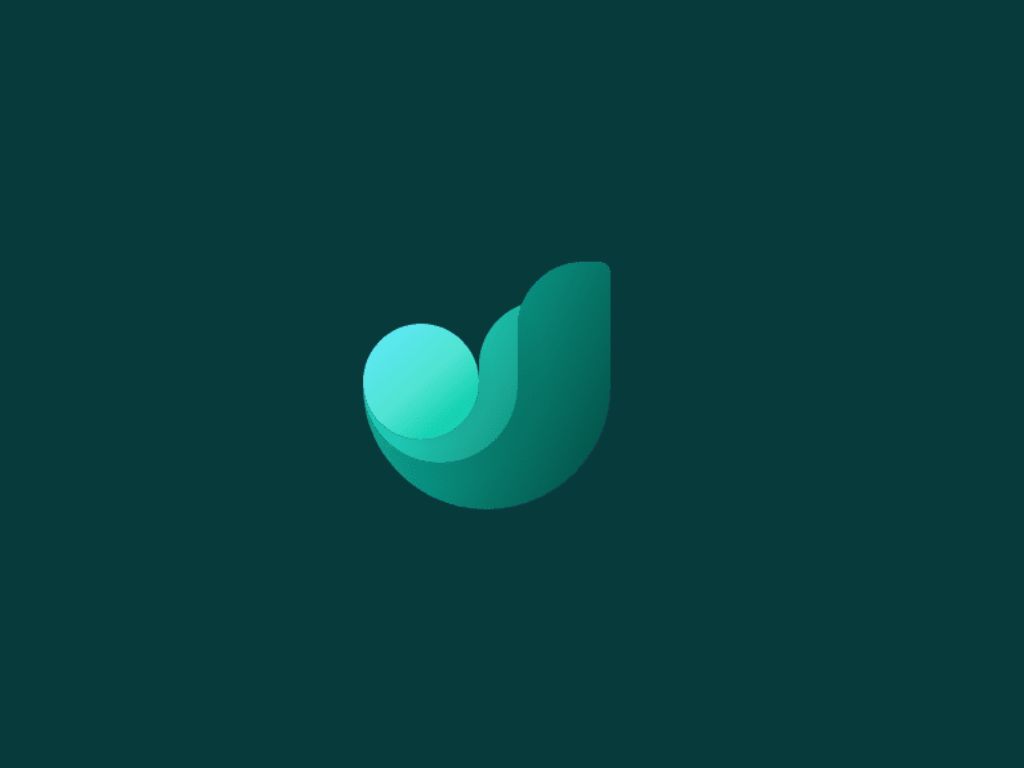
In deze blog lees je over goal-tracking in Microsoft Teams met Viva Goals.
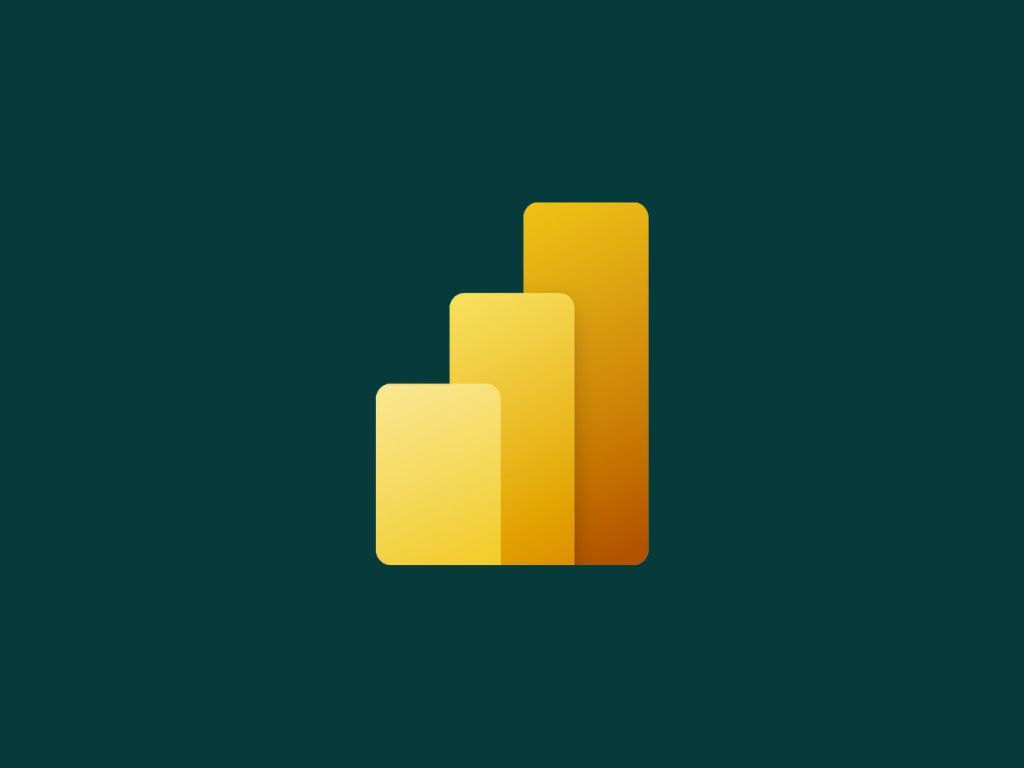
In deze blog zullen we ontdekken hoe Power BI-dashboards kunnen bijdragen aan het creëren van overzichtelijke doelen.
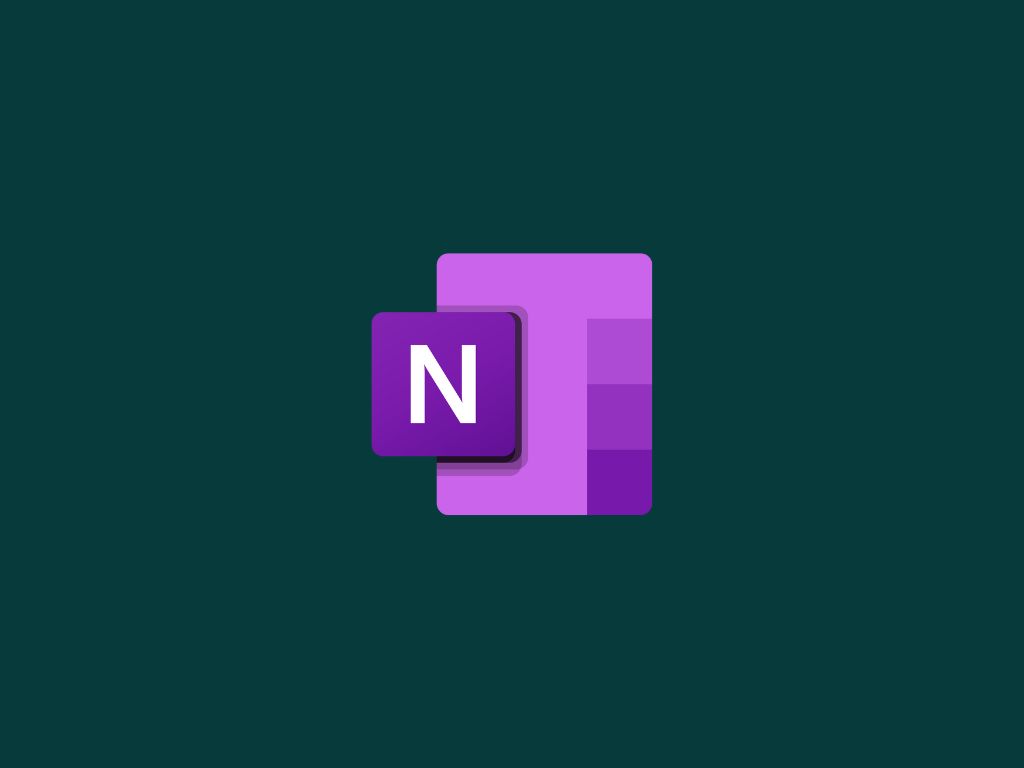
In dit artikel lichten we toe wat One Note is en hoe je deze applicatie kunt inzetten om productiever te werken.








